WordPressデータベースの最適化-完全ガイド
公開: 2022-04-16あなたはそこに何百または何千ものWordPressフルページキャッシングソリューションを見つけることができます。 フルページのWordPressキャッシュは確かに非常に重要ですが、データベースはWordPressインストールのコアであるため、データベースの最適化を無視することはできません。 このチュートリアルでは、WordPressデータベースの最適化について説明します。
WordPressをインストールすると作成されるテーブルがいくつかあり、各テーブルの機能について説明します。 続いて、スパムコメントや投稿の改訂など、WordPressデータベースの速度が低下するさまざまな理由について説明します。
最後に、WordPressデータベースのパフォーマンスを向上させるさまざまな方法でチュートリアルを締めくくります。
目次
デフォルトのWordPressデータベーステーブル
WordPress Webサイトを作成すると、データベースが作成されます。 記事、カスタム投稿タイプ、ページ、コメント、さらには設定など、WordPressWebサイト上の他のすべてのものがデータベースに保持されます。 これはデータウェアハウスに似ています。 すべての情報は、簡単に見つけられるように構成されています。 典型的な倉庫について考えるとき、段ボール箱の列と列が思い浮かびます。 箱は保管室の棚に積み重ねられています。 テーブルは、WordPressデータベースの棚に相当します。
新しいWordPressWebサイトには、デフォルトで11個のテーブルが付属しています。 各テーブルに保存できるのは、指定したデータのみです。 これらのテーブルは次のとおりです。
- wp_posts
- wp_postmeta
- wp_options
- wp_users
- wp_usermeta
- wp_term_taxonomy
- wp_terms
- wp_term_relationships
- wp_links
- wp_comments
- wp_commentmeta
- wp_posts
投稿はWordPressデータベースの中心です。 wp_postsデータベーステーブルに保存されます。 このテーブルには、ページとナビゲーションメニュー項目も含まれています。 さらに重要なことに、WooCommerceなどの他のプラグインをインストールすると、 wp_postsテーブルを使用して情報を保存することもあります(個人的にはこれは悪いアプローチだと思います)。
- wp_postmeta
各投稿にはメタデータがあり、wp_postmetaデータベーステーブルに保存されます。 一部のプラグインは、このテーブルに独自のデータを入力する場合があります。 これは、wp_postsテーブルから拡張されたテーブルです。 投稿から追加のデータを保存します。
- wp_options
wp_optionsデータベースには、 [管理]>[設定]パネルで設定されたオプションが格納されます。 別のタイプのテーブルはオプションテーブルです。 Webサイトのコンテンツを保持する代わりに、サイトの構成を保存します。 この表には、タイトル、スローガン、タイムゾーンなどのWebサイトに関する情報が含まれています。 ほとんどの場合、プラグインとテーマのデータも保存されます。
- wp_users
テーブルwp_usersは、すべてのユーザーを追跡します。 ログイン、WordPressパスワード、EメールID、表示名、登録時間などの基本情報を保存します。
- wp_usermeta
メタデータは、wp_usermetaデータベースに保存されている各ユーザーに関する情報です。 WordPressのwp_usermetaテーブルには、ユーザーに関する追加情報が格納されます。 たとえば、ユーザーの名前は、wp_usersテーブルではなくwp_usermetaテーブルに保持されます。
- wp_term_taxonomy
この表では、wp_termsテーブルのエントリの分類法(カテゴリ、リンク、またはタグ)について説明します。
- wp_terms
wp_termsテーブルには、投稿とリンクの両方のカテゴリ、および投稿のタグが含まれています。 wp_termsテーブルとwp_term分類法およびwp_termリレーションシップテーブルにはリレーションシップがあります。
- wp_term_relationships
wp_term_relationshipsテーブルは、投稿がwp_termsテーブルのカテゴリとタグにどのようにリンクされているかを追跡します。 このテーブルは、接続が適切なカテゴリにどのようにリンクされているかも追跡します
- wp_links
wp_links変数は、WordPressのリンク機能に入力されたリンクに関する情報を格納します。 リンクには大きな力があります。
- wp_comments
wp_commentsテーブルは、WordPressがコメントを保存する場所です。
このテーブルには、投稿とページに残された許可されたコメントと許可されていないコメントの両方が格納されます。 このテーブルには、作成者の名前、電子メールアドレス、コメントの種類など、作成者に関する情報も保存されます。
- wp_commentmeta
メタデータは、各コメントのwp_commentmeta変数に保持される情報です。
コメントに関連する投稿など、Webサイトに残されたコメントに関する追加情報は、ここに保存されます。
これは、新しいWebサイトのWordPressデータベースの最後のテーブルです。
WordPressデータベースの最適化が必要なのはなぜですか?
SQLはStructuredQueryLanguageの略で、データベースにデータを格納および取得するためのプログラミング言語です。 SQLクエリは、リクエストが軽量である場合、リクエストの処理が速くなり、その結果、ページの読み込みが速くなります。
WordPressデータベースを最適化することは、サイト訪問者により洗練されたシームレスなエクスペリエンスを提供するための素晴らしい方法です。 特に、WordPressデータベースを最適化すると、次のことが可能になります。
- Webサイトのパフォーマンスを向上させます。 Webサイトのパフォーマンスを向上させることは、WordPressデータベースを最適化することの重要な利点の1つです。 WordPressデータベースを最適化すると、不要なファイルが削除されるため、Webサイトの読み込みが速くなり、情報の表示が速くなる可能性があります。
- より多くの資料を利用できるようにする必要があります。 WordPressデータベースを最適化することで、不要なものをすべて取り除くことができます。 これにより、WordPressデータベースを整理し、他の重要な任務のためにより多くのスペースを解放することができます。
- ユーザーエクスペリエンスを向上させます。 Google、Yahoo、Bingなどの検索エンジンは、より高速で応答性が高い場合、Webサイトのランクを上げます。 WordPressデータベースを最適化すると、検索エンジンで使用されるランキング指標であるWebサイトの速度を向上させることができます。
高度に最適化されたWordPressデータベースにより、会社はより多くの訪問者を引き付け、リードと売上を増やすことができます。
WordPressデータベースの速度が低下する理由と方法は?
エンドユーザーがWebサイトにアクセスするにつれて、データベースは時間の経過とともに大きくなります。 WordPressデータベースを拡張する方法はいくつかあります。
スパムコメント
あなたがあなたのウェブサイトでコメントを許可するならば、あなたはほぼ確実にスパムコメントを受け取るでしょう。 残念ながら、これは最近のインターネットでは非常に頻繁に行われており、それらを取り除くための技術を持つことが重要です。
このようなコメントを削除する基本的な理由は2つあります。
- これらのコメントの蓄積は、データベースとWebサイトの速度に影響を与えます。
- 大量のスパム投稿を見ると間違った印象を与える可能性があるため、本物のユーザーが本物のコメントを残すのを妨げます。 彼らは彼らのコメントがスパムで失われるか、あなたのウェブサイトが信頼できず、専門的ではないと信じているかもしれません。
ヒント:Akismetプラグインを使用して、スパムコメントを自動的にキャプチャしてフィルタリングできます。これは、サイトにとって非常に役立ちます。
1つのWebサイトにAkismetをインストールするのを忘れましたが、これが発生しました。
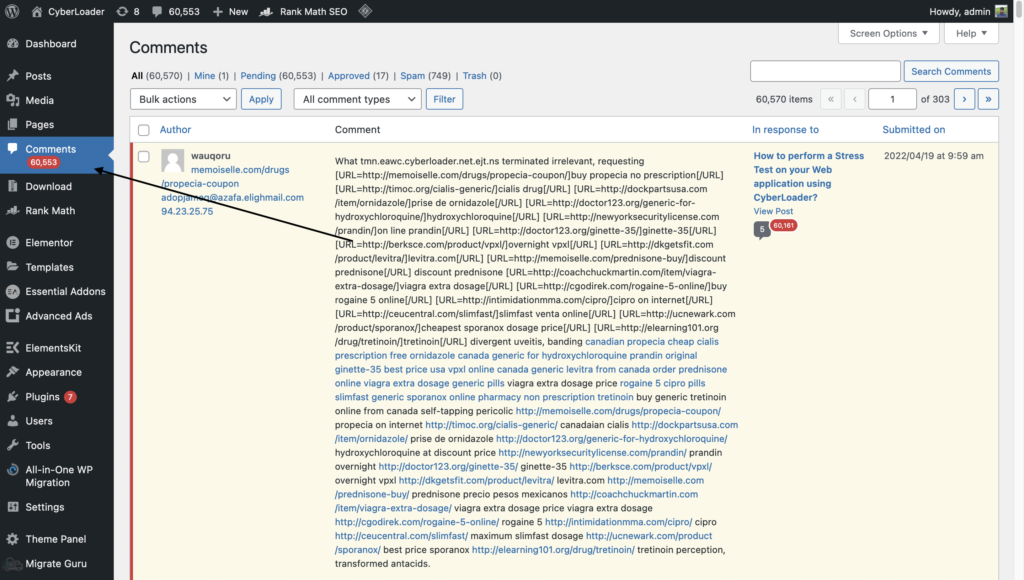
改訂後
ブログ投稿の更新、改訂、およびドラフトを追跡するために、WordPressは、ブログ投稿に対して行った変更、改訂、およびドラフトの記録を保持します。 投稿から削除した資料を取得したり、変更を元に戻したり、古いバージョンの投稿を読み込んだりできます。
下書きを作成しているとき、WordPressはあなたの投稿のコピーを保存します。 これはすべての下書きと投稿で発生するため、急速に積み重なる可能性があります。
WordPressは、60秒ごとに自動保存を保存することにより、編集のシーケンシャルレコードを作成します。 これらの投稿の変更は、投稿を作成して投稿するときに非常に便利ですが、データベースがすぐにいっぱいになり、大量の資料がある場合はサーバーの速度が低下する可能性があります。
投稿が一定期間後に自動的に期限切れになるようにするには、不要になった古いバージョンを手動で削除することをお勧めします。
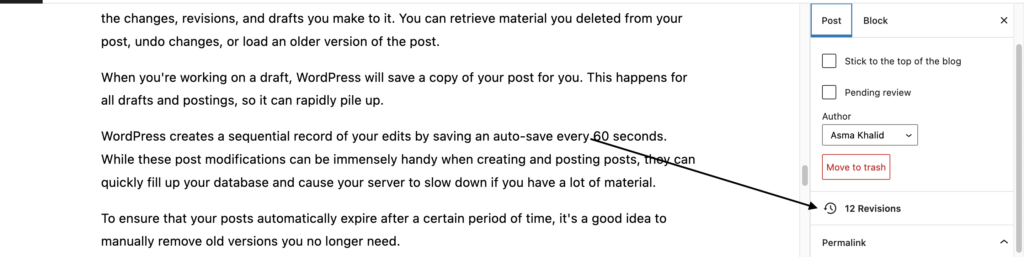
この投稿だけでもこれまでに12のリビジョンがあり、それらはすべてデータベースに保存されていることがわかります。 書き込み中に問題が発生した場合、リビジョンは便利ですが、データベースに大きなプレッシャーをかける可能性があります。
期限切れのトランジェント
トランジェントは、開発者がデータベースに重要なデータを一定期間保持できるようにするWordPressデータベース機能です。 これにより、サイトおよびリンク先の他のサイトの効率とサーバー負荷が向上します。
ソーシャルメディアプラグインでは、一時的なものの一般的な形式が適用されます。 これらのトランジェントを使用することで、WordPressは毎回再認証を必要とせずに投稿の共有カウントを更新し続けることができます。 これらのトランジェントは、Webサイトの速度を大幅に低下させるため、Webサイトの速度を上げるのに役立ちます。
大きな調整を行ったり、新しいプラグインを設定したりする場合、トランジェントが常に正しく機能するとは限りません。 したがって、それらが終了するのを待つよりも、それらを管理できる方が有利です。
さらに、WordPressは期限切れのトランジェントを消去しないため、データベースからトランジェントをクリアすることは賢明なアイデアです。
WordPressデータベースの最適化-完全ガイド
注:データベースに対して何かを行う前に、必ずデータベースをバックアップしてください。

まず、いくつかのプラグインを使用してWordPressデータベースを最適化し、次にPHPMyAdminを使用してWordPressデータベースを手動で最適化する方法について説明します。
WPでWordPressデータベースを最適化するためのステップバイステップガイド-最適化
- WordPressダッシュボードに移動します
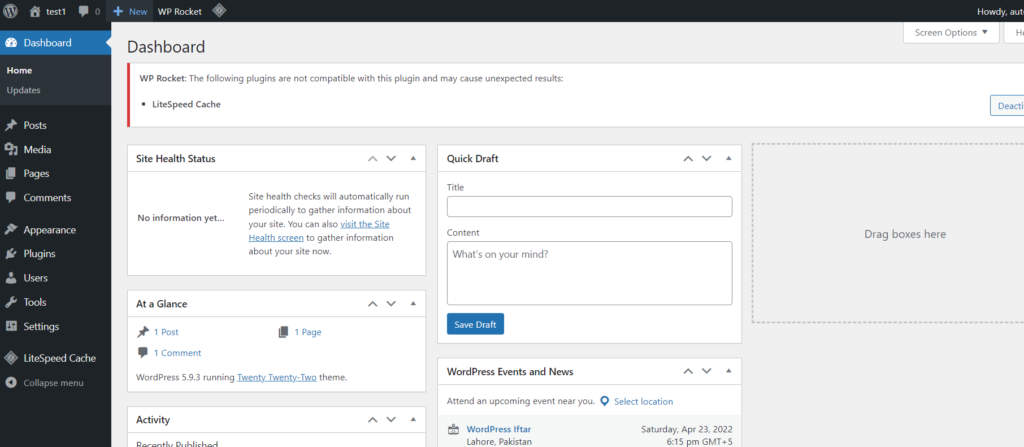
- 左側のメニューから[プラグイン]->[新規追加]をクリックします
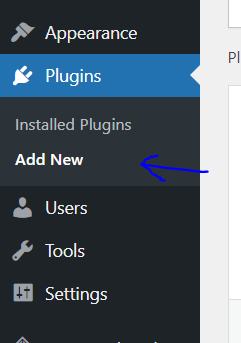
- 「WPOptimize」を検索します。 インストールしてアクティブ化する
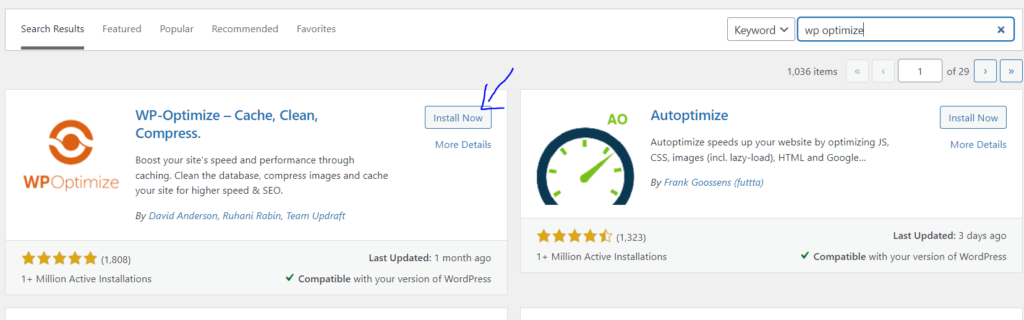
- 左側のメニューから[WPOptimize]->[Database]をクリックします
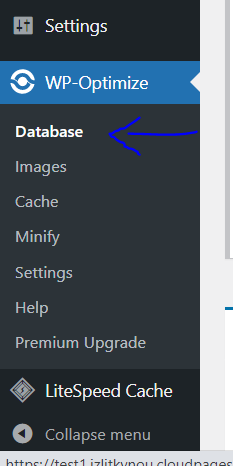
- 実行する最適化を選択し、[選択したすべての最適化を実行]をクリックします。
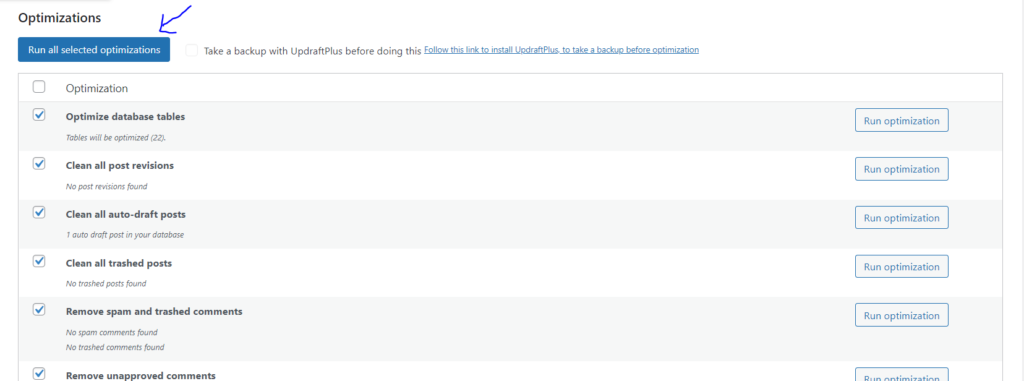
WP Optimizeを使用して、次の最適化を実行できます。
- データベーステーブルを最適化する
- すべての投稿リビジョンをクリーンアップします
- すべての自動ドラフト投稿をクリーンアップします
- ゴミ箱に捨てられた投稿をすべて削除する
- スパムやゴミ箱に入れられたコメントを削除する
- 未承認のコメントを削除する
- 期限切れの一時的なオプションを削除する
- ピングバックを削除する
- トラックバックを削除する
- 投稿メタデータをクリーンアップする
- クリーンコメントメタデータ
- 孤立した関係データをクリーンアップする
WP-Sweepを使用してデータベースを最適化する
- WordPressダッシュボードに移動します
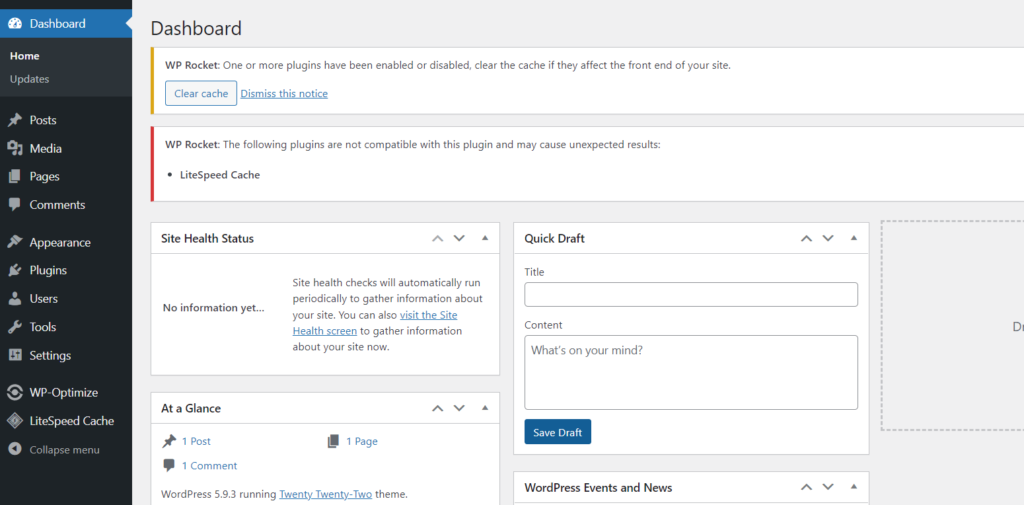
- 左側のメニューから[プラグイン]->[新規追加]をクリックします
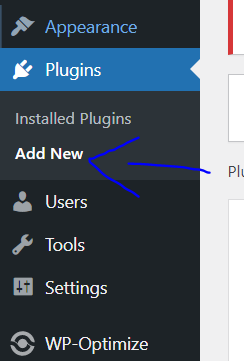
- 「WPスイープ」を検索します。 インストールしてアクティブ化する
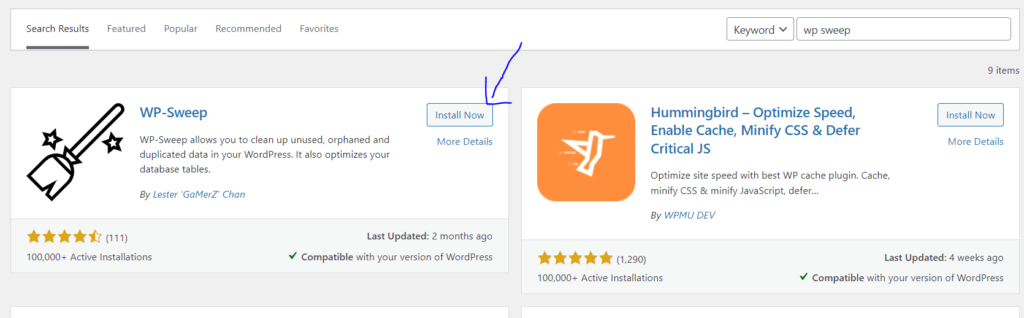
- 左側のメニューから[ツール]->[スイープ]をクリックします
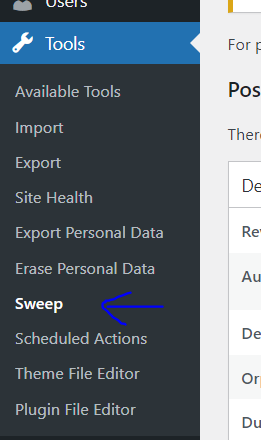
- これらのオプションをスイープすると、WordPressの削除機能を使用してデータベースがクリーンアップされます。 これにより、データベースに余分なデータが残らないようになります。
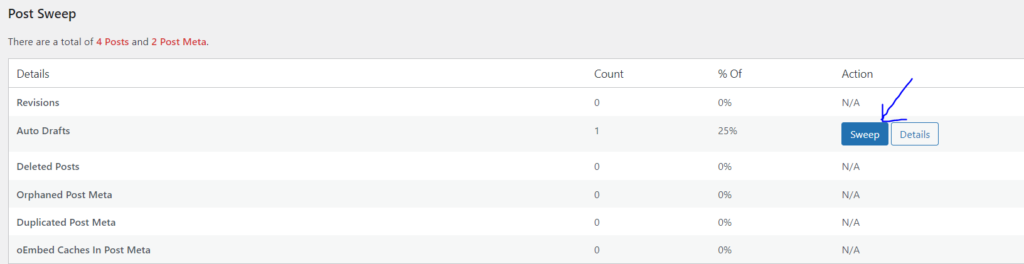
- WPSweepを使用してデータベースの最適化を自動化することはできません
WPロケットを使用してデータベースを最適化する
- WordPressダッシュボードに移動します
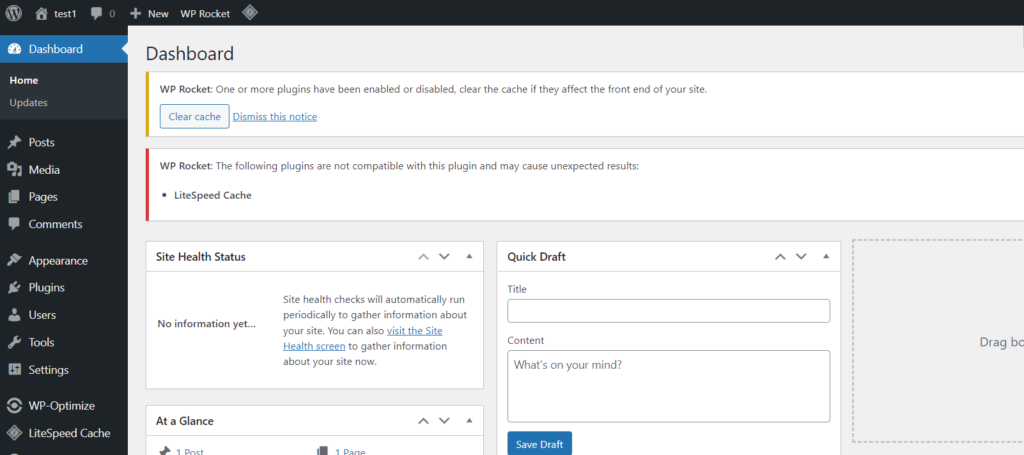
- 左側のメニューから[プラグイン]->[新規追加]をクリックします
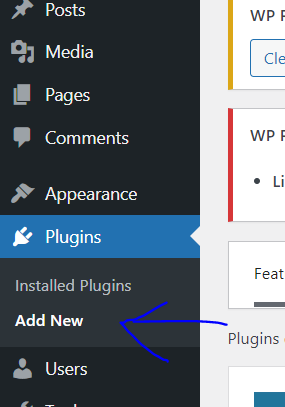
- プラグインのアップロードをクリックします。 zipファイルをアップロードします。 インストールしてアクティブ化します。
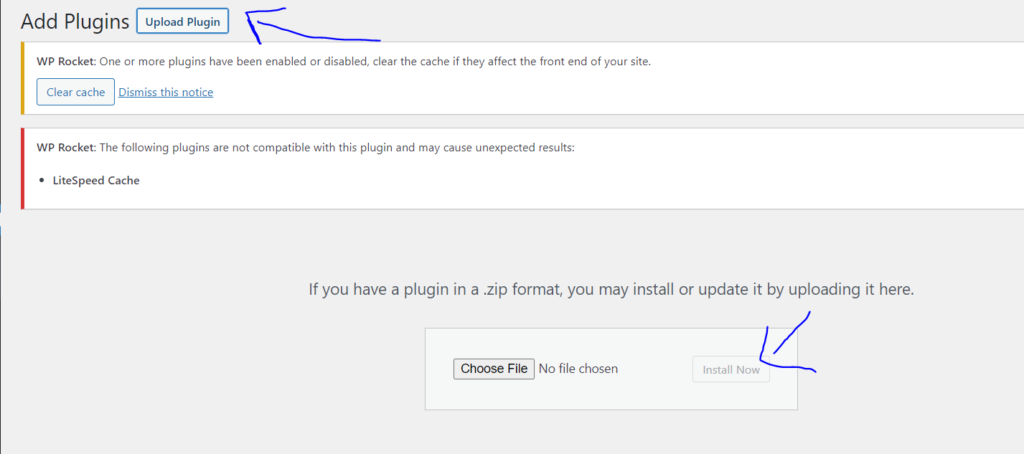
- 左側のメニューから[設定]->[WPロケット]をクリックします
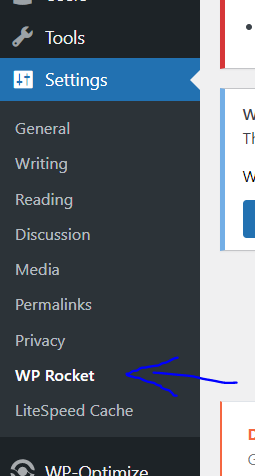
- 左側のメニューから[データベース]タブをクリックします
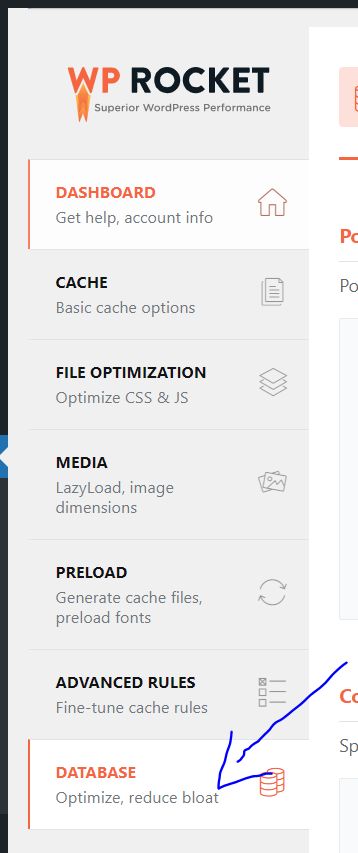
- 実行するクリーンアップを選択し、[保存して最適化]をクリックします。次の最適化を実行します。
- クリーンアップ後
- 投稿の改訂と下書きは完全に削除されます。 リビジョンまたはドラフトを保持する必要がある場合は、このオプションを使用しないでください。
- コメントクリーンアップ
- スパムやゴミ箱に入れられたコメントは完全に削除されます。
- 一時的なクリーンアップ
- トランジェントは一時的なオプションです。 それらは安全に取り外すことができます。 プラグインで必要になると、自動的に再生成されます。
- データベースのクリーンアップ
- データベーステーブルのオーバーヘッドを削減します
- 自動クリーンアップ
- 自動クリーンアップをスケジュールします
- クリーンアップ後
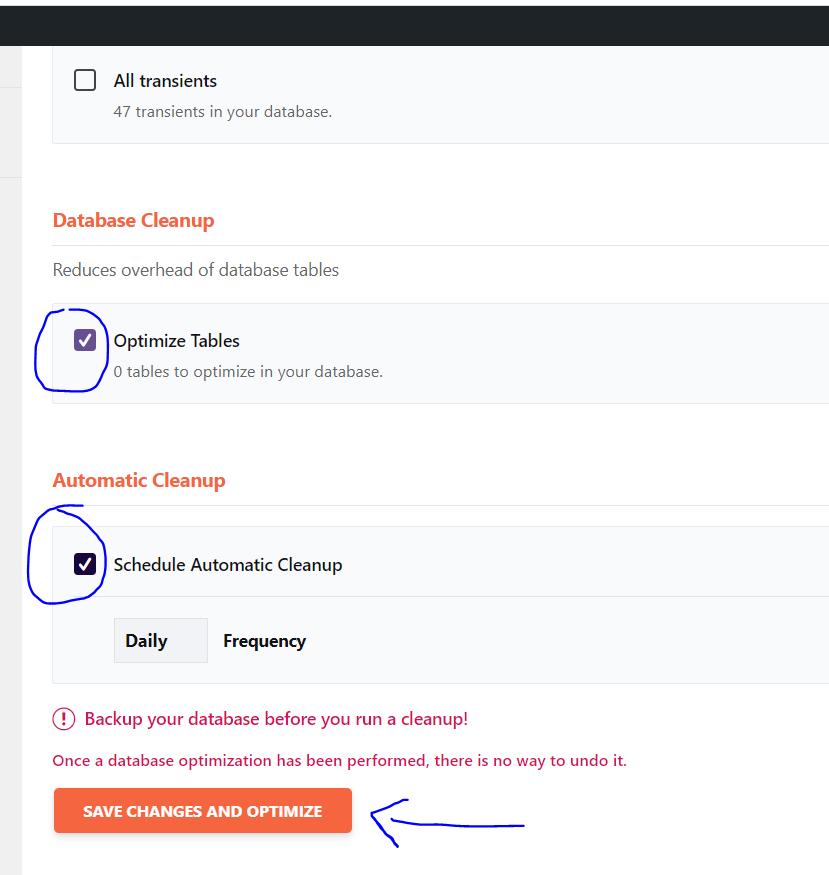
PHPMyAdminを使用してデータベースを手動で最適化する
- CyberPanelダッシュボードに移動します
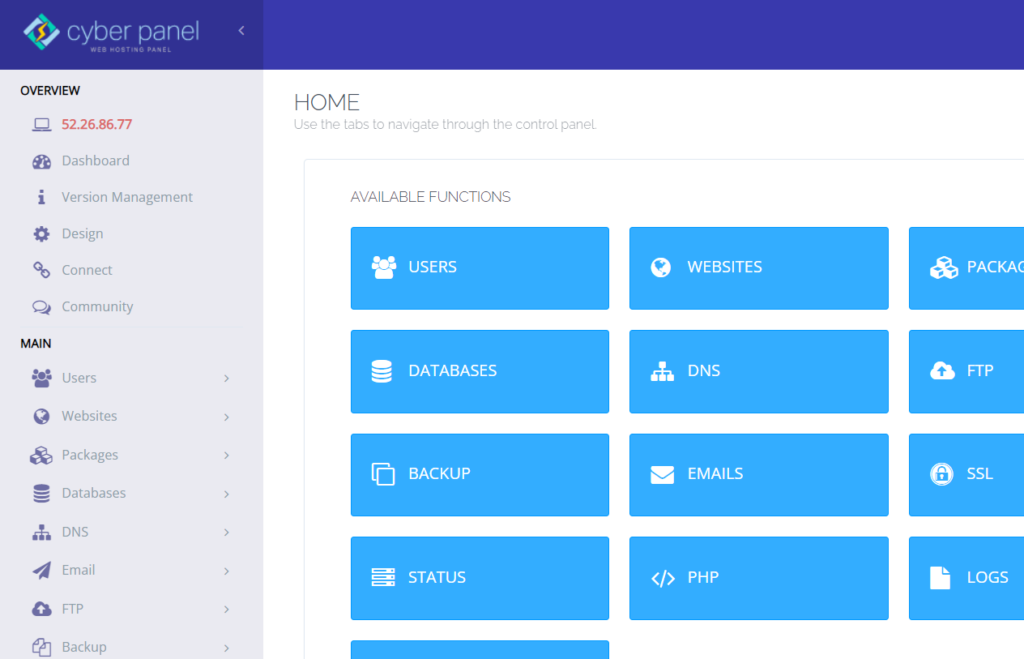
- 左側のメニューから[データベース]->[PHPMyAdmin]をクリックします
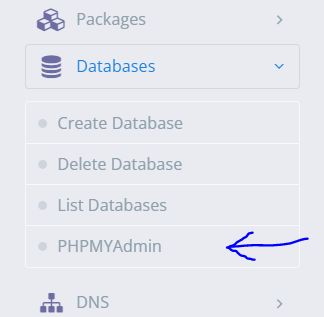
- トップパネルから「データベース」をクリックします

- 最適化するデータベースを選択します
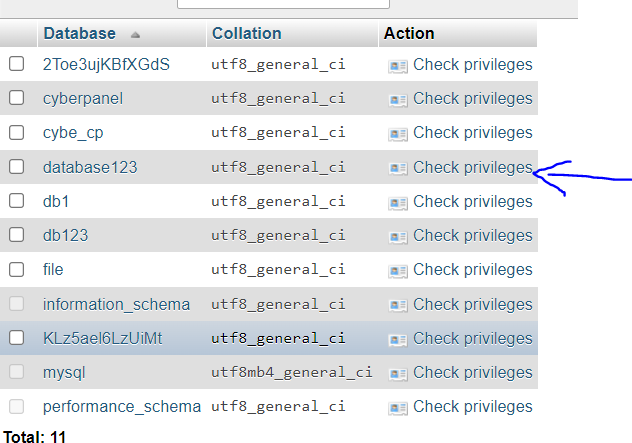
- 最適化するすべてのテーブルを選択します。 次に、ドロップダウンメニューから[テーブルの最適化]を選択します
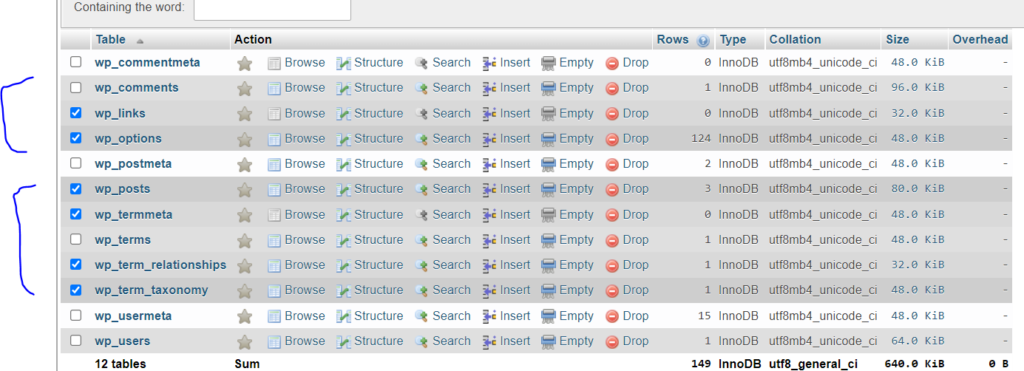

- 選択したテーブルが最適化されています

LSCacheプラグインでオブジェクトキャッシングを使用する
- WordPressダッシュボードに移動します
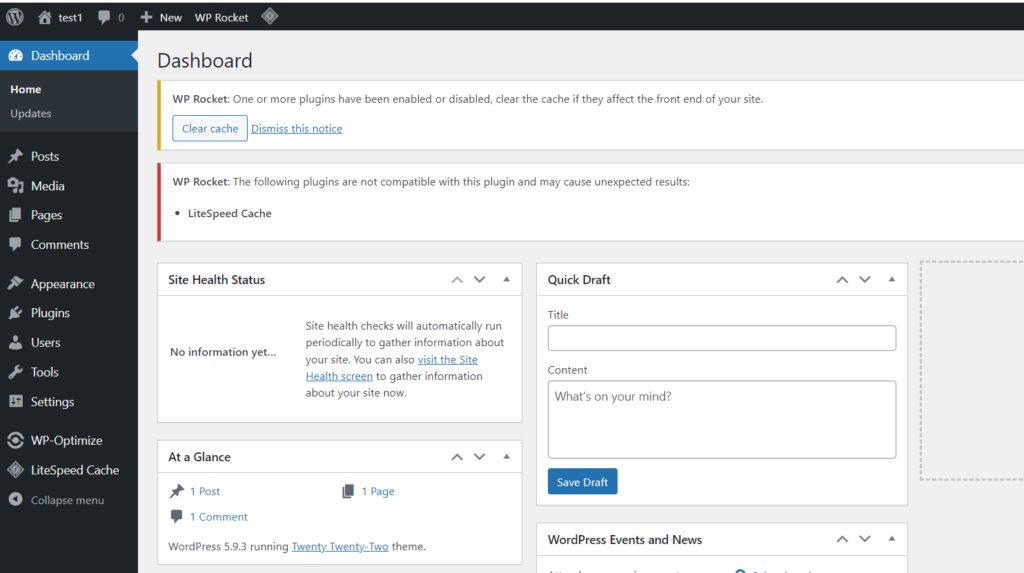
- 左側のメニューから[プラグイン]->[新規追加]をクリックします
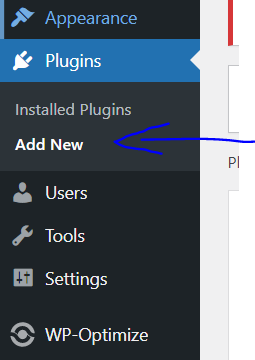
- 「RedisObjectCache」を検索します。 インストールしてアクティブ化する
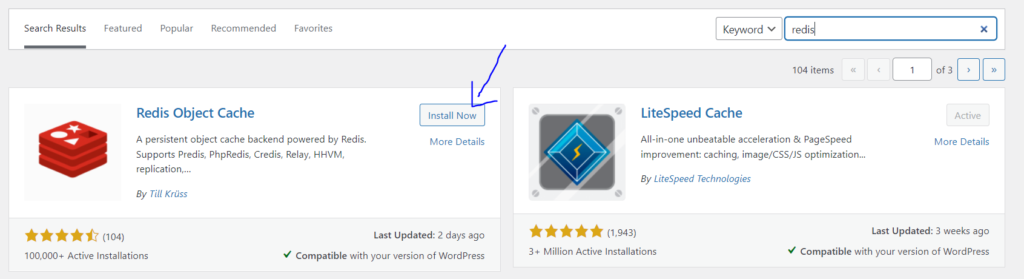
- 左側のメニューから[設定]->[Redis]をクリックします
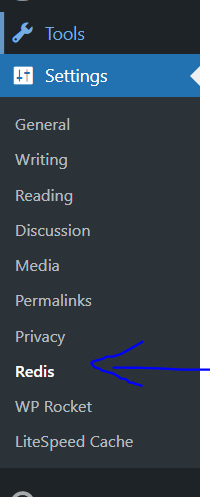
- 「オブジェクトキャッシュを有効にする」をクリックします
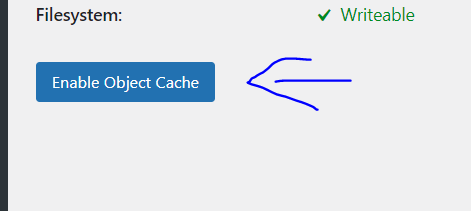
Redisの詳細:CyberPanelでWordPressのRedisオブジェクトキャッシングを構成する方法
概要
最適化されたWordPressデータベースを管理し、サイトを健全かつ迅速に維持するために適用する手法を知っていると、ユーザーエクスペリエンスが向上し、パフォーマンスが向上し、検索エンジンのランキングが高くなります。 今すぐウェブサイトを最適化して、ウェブサイトがいかにシンプルかを確認してください。
